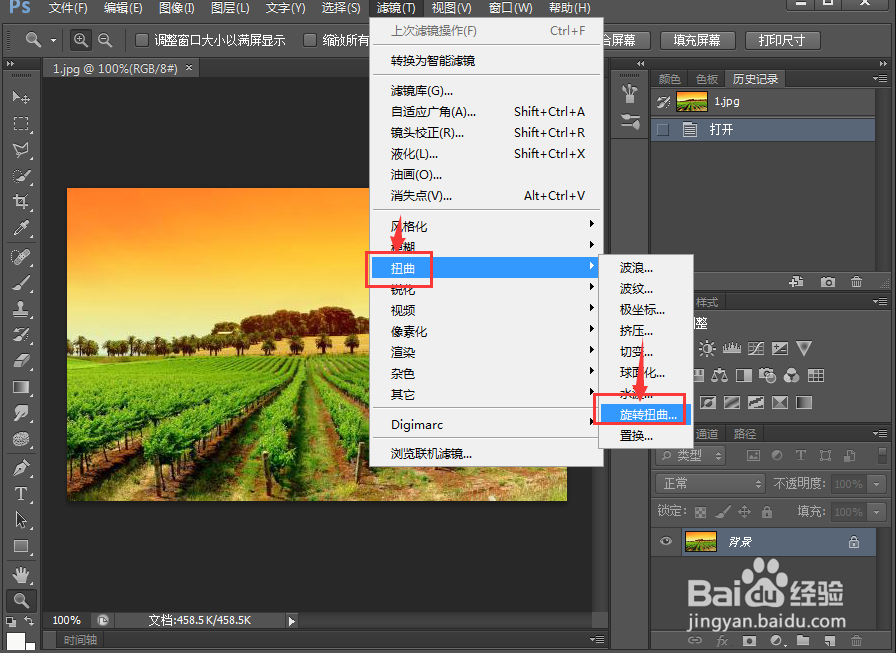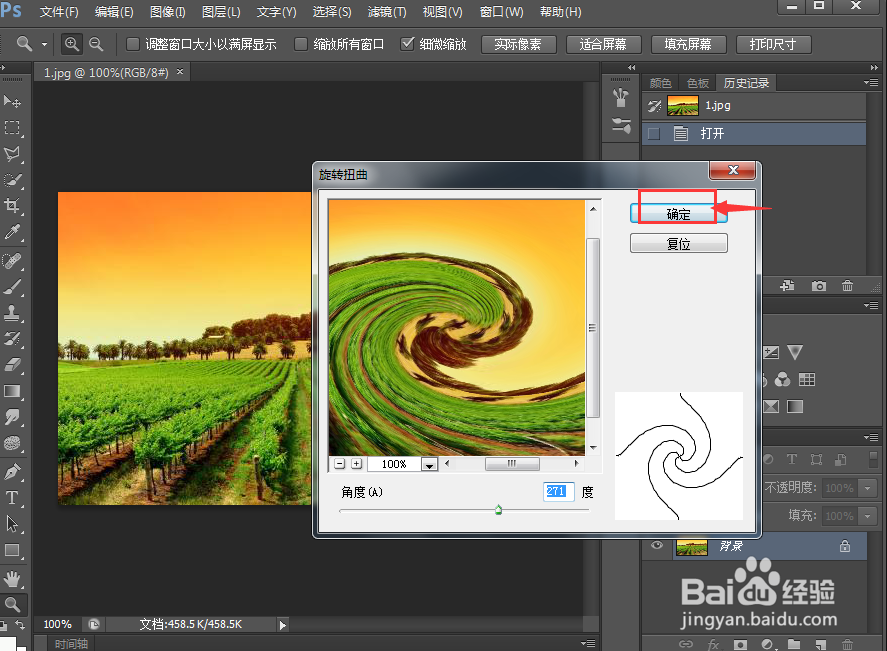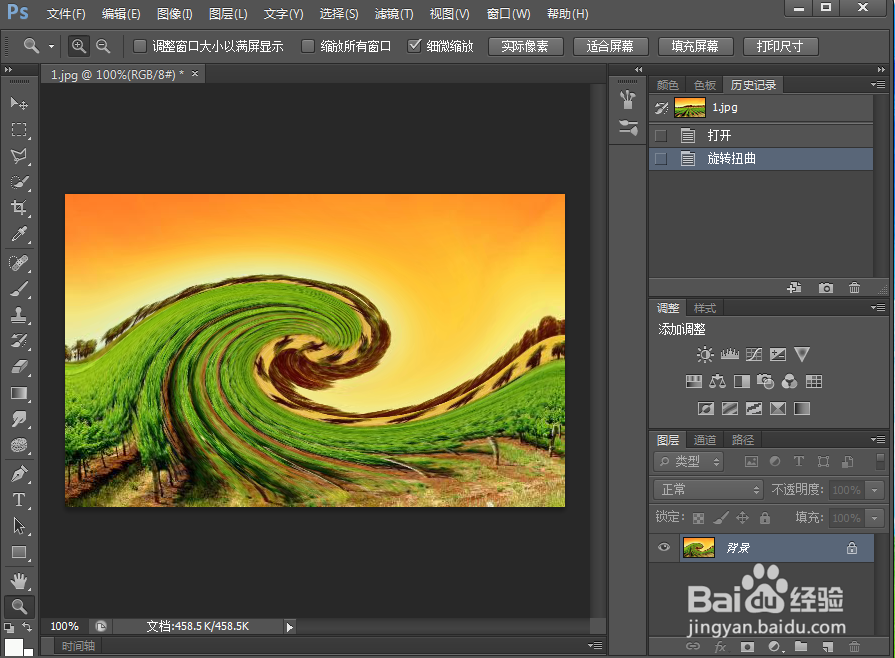在ps cs6中给图片添加旋转扭曲特效的方法
1、打开ps cs6,进入其主界面中;
2、按ctrl+O,在打开窗口选中要处理的图片,点击打开;
3、将图片添加到photoshop cs6的主界面;
4、点击滤镜菜单;
5、在扭曲类别中点击旋转扭曲;
6、设置好参数,按确定;
7、我们就给图片添加上了旋转扭曲特效。
声明:本网站引用、摘录或转载内容仅供网站访问者交流或参考,不代表本站立场,如存在版权或非法内容,请联系站长删除,联系邮箱:site.kefu@qq.com。
阅读量:25
阅读量:29
阅读量:86
阅读量:37
阅读量:87